Visualização Criar ou abrir itens
Exibe as miniaturas de itens criados por categoria. Você pode criar, editar ou copiar itens.
Clique em Criar ou abrir itens (Create or Open Items) no Menu Global no lado esquerdo da tela para alternar para a visualização Criar ou abrir itens (Create or Open Items).
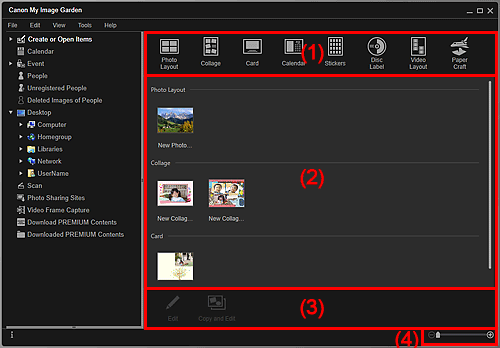
- (1) Botões Criar Novo Item
- (2) Área de Itens
- (3) Botões de Operação
- (4) Barra de Configuração de Tamanho da Exibição
(1) Botões Criar Novo Item
Clique em um botão para exibir a caixa de diálogo Definir design e papel (Set Design and Paper) na qual você pode definir o design etc do item a ser criado.
A visualização alternará para a tela de edição do Item quando a seleção do design estiver concluída.
 Nota
Nota
- Consulte "Editando Itens" para saber como editar itens.
 Layout da foto (Photo Layout)
Layout da foto (Photo Layout)- Você pode imprimir suas fotos favoritas com datas ou em uma variedade de layouts.
 Colagem (Collage)
Colagem (Collage)- Você pode criar colagens usando suas fotos favoritas e imprimi-las.
 Cartão (Card)
Cartão (Card)- Você pode criar cartões para aniversários e eventos anuais usando suas fotos favoritas e imprimi-las.
 Calendário (Calendar)
Calendário (Calendar)- Você pode criar calendários personalizados usando suas fotos memoráveis e imprimi-las.
 Etiquetas (Stickers)
Etiquetas (Stickers)- Você pode criar adesivos personalizados imprimindo suas fotos favoritas em folhas de etiquetas.
 Etiqueta do disco (Disc Label)
Etiqueta do disco (Disc Label)- Crie etiquetas de disco personalizadas (CD/DVD/BD) com facilidade usando suas fotos favoritas e imprima-as.
 Layout do vídeo (Video Layout)
Layout do vídeo (Video Layout)- Você pode imprimir suas fotos favoritas em um layout que lembre um filme ou película.
 Arte em papel (Paper Craft)
Arte em papel (Paper Craft)- Você pode imprimir Conteúdo especial (arte em papel) e criar arte tridimensional.
(2) Área de Itens
Exibe as miniaturas de itens criados por categoria. Clique duas vezes em uma miniatura para alternar para a tela de edição do Item.
(3) Botões de Operação
 Nota
Nota
- As funções de edição disponíveis variam, dependendo do item selecionado.
- Não é possível editar vários itens ao mesmo tempo.
 Editar (Edit)
Editar (Edit)-
Você pode editar o item selecionado.
 Copiar e editar (Copy and Edit)
Copiar e editar (Copy and Edit)-
Você pode copiar e editar o item selecionado.
(4) Barra de Configuração de Tamanho da Exibição
 (Reduzir/Ampliar)
(Reduzir/Ampliar)- Clique em
 (Reduzir) ou em
(Reduzir) ou em  (Ampliar) para reduzir ou ampliar o tamanho da imagem. Você também pode alterar livremente o tamanho de exibição arrastando o controle deslizante.
(Ampliar) para reduzir ou ampliar o tamanho da imagem. Você também pode alterar livremente o tamanho de exibição arrastando o controle deslizante.

